|
YOU MUST BE THE CHANGE

Ringrazio Christa per avermi permesso di tradurre i suoi tutorial.

qui puoi trovare qualche risposta ai tuoi dubbi.
Se l'argomento che ti interessa non è presente, ti prego di segnalarmelo.
Questo tutorial è stato creato con PSP 9, ma può essere eseguito anche con le altre versioni di PSP.
Per tradurlo, ho usato PSP X.
Questo tutorial è una creazione di ©Christa e non può essere copiato su altri siti nè essere offerto per il download.
Lo stesso vale per la mia traduzione.
Il materiale viene da vari gruppi di condivisione. Il copyright appartiene ai rispettivi autori.
Grazie ai creatori dei tubes che mettono a disposizione il loro lavoro in vari gruppi di condivisione.
Occorrente:
Materiale qui
Per il tube grazie a Gina.
Rispetta il lavoro degli autori, non cambiare il nome del file e non cancellare il watermark.
Filtri:
Alien Skin Xenofex 2.0 - Constellation qui
L&K - Zitah qui
Ti servirà anche Animation Shop qui

Metti la maschera nella cartella Maschere.
Metti il gradiente nella cartella Gradienti,
e apri il resto del materiale in PSP.
1. Apri una nuova immagine trasparente 800 x 700 pixels.
Imposta il colore di primo piano con un colore chiaro; il mio #d2edf8.
e il colore di sfondo con il colore nero #000000.
Riempi  l'immagine trasparente con il colore nero (tasto destro del mouse). l'immagine trasparente con il colore nero (tasto destro del mouse).
Effetti>Plugins>L&K - Zitah.
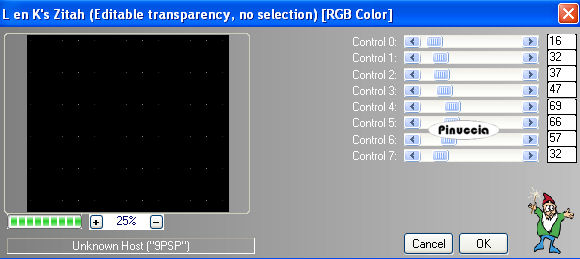
2. Livelli>Nuovo livello raster.
Passa il colore di primo piano a Gradiente e seleziona il gradiente Blue Botton-FK con i seguenti settaggi.
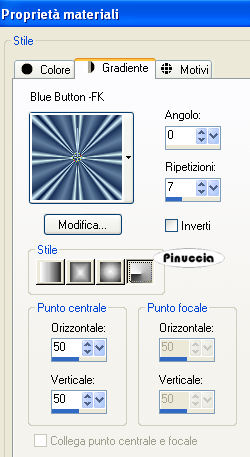
Riempi  il nuovo livello con il gradiente. il nuovo livello con il gradiente.
Livelli>Carica/Salva maschera>Carica maschera da disco.
Cerca e carica la maschera w0ovty:
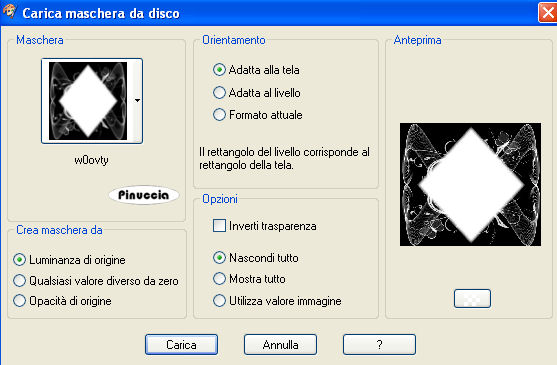
Livelli>Unisci>Unisci gruppo.
Livelli>Duplica.
Attiva il livello originale.
Cambia la modalità di miscelatura in Dissolvi, e abbassa l'opacità al 24%.
Rinomina il livello "dissolvi".

3. Apri il tube "Ginatubes femme824.pspimage" e vai a Modifica>Copia.
Torna al tuo lavoro e vai a Modifica>Incolla come nuovo livello.
Livelli>Disponi>Porta in alto.
Immagine>Ridimensiona, all'85%, tutti i livelli non selezionato.
Livelli>Duplica.
Attiva il livello originale.
Regola>Tonalità e saturazione>Viraggio, con valori corrispondenti al colore di primo piano.
I miei.
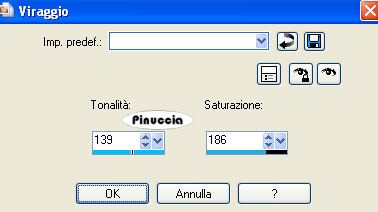
Attiva il livello del duplicato.
Cambia la modalità di miscelatura in Filtra.

Regola>Messa a fuoco>Metti a fuoco.
Effetti>Effetti 3D>sfalsa ombra, con un colore chiaro, il mio #94afb7.
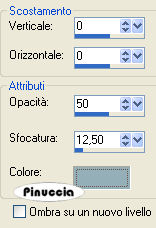
Apri "roundtext.pspimage" e vai a Modifica>Copia.
Torna al tuo lavoro e vai a Modifica>Incolla come nuovo livello.
Sposta  il testo in basso, il testo in basso,
e cancella  dal livello del duplicato del tube la parte visibile sotto il testo. dal livello del duplicato del tube la parte visibile sotto il testo.
4. Attiva il livello Raster 1.
Selezione>Seleziona tutto.
Selezione>Modifica>Contrai - 10 pixels.
Selezione>Inverti.
Livelli>Nuovo livello raster.
Livelli>Disponi>Porta in alto.
Riempi  con il gradiente. con il gradiente.
Effetti>Effetti di trama>Veneziana, con il colore di primo piano.

Effetti>Effetti di trama>Intessitura.

Effetti>Effetti 3D>Smusso a incasso.
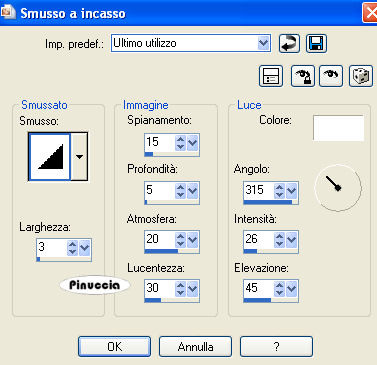
Selezione>Deseleziona.
Aggiungi il tuo nome e/o il tuo watermark su un nuovo livello.
5. Animazione.
Attiva il livello Raster 1.
Effetti>Plugins>Alien Skin Xenofex 2.0 - Constellation.
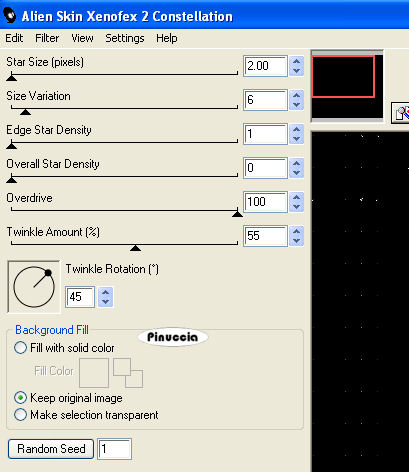
Modifica>Copia Unione.
Apri Animation Shop e vai a Modifica>Incolla>Incolla come nuova animazione.
Torna in PSP.
Modifica>Annulla azione Constellation.
Ripeti l'Effetto Constellation, cliccando una volta su Random Seed.
Abbassa l'opacità del livello "dissolvi" al 14% (per fare questo, puoi rimanere posizionato sul livello Raster 1).
Modifica>Copia Unione.
Torna in Animation Shop e vai a Modifica>Incolla>Incolla dopo il fotogramma corrente.
Di nuovo in PSP.
Modifica>Annulla azione Proprietà livello.
Modifica>Annulla azione Constellation.
Ripeti l'Effetto Constellation, cliccando una volta su Random Seed.
Abbassa l'opacità del livello "dissolvi" all'8%.
Modifica>Copia Unione.
In Animation Shop: Modifica>Incolla>Incolla dopo il fotogramma corrente.
Ed ecco la tua animazione composta da 3 fotogrammi.
Controlla il risultato cliccando su Visualizza  e salva in formato gif. e salva in formato gif.

Se hai problemi o dubbi, o trovi un link non funzionante,
o anche soltanto per un saluto, scrivimi
5 Maggio 2010
|